标签:
原文:用Advanced Installer制作DotNetBar for Windows Forms 12.0.0.1_冰河之刃重打包版详解关于 DotNetBar for Windows Forms 12.0.0.1_冰河之刃重打包版
--------------------11.8.0.8_冰河之刃重打包版---------------------------------------------------------
基于 官方原版的安装包 + http://www.cnblogs.com/tracky 提供的补丁DLL制作而成。 安装之后,直接就可以用了。 省心省事。不必再单独的打一次补丁包了。
本安装包和补丁包一样都删除了官方自带的示例程序【我的文档 中 已经编译好的exe文件】。因为示例程序引用的是官方原版的DLL。处理过的DLL和原版DLL的强签名不同,如果再打开示例程序就会报找不到对应强签名的官方原版DLL的错。索性删除,省的大家再手动删除!可用示例代码再次编译生成示例程序。 所以开始菜单中官方的 示例程序查看 链接方式打不开。这是正常的。因为没有示例程序了。【感兴趣的可以分析一下安装目录下面的RunDotNetBarSampleExplorer.exe文件,就会想明白了。】本安装包和补丁包都依然保留了这一个链接。 在此说明和强调这一点!避免某些 小白用户 说处理过的DLL或者是本安装包有问题。
做事要低调!切勿随意传播,导致不必要的麻烦! 因使用本安装包所导致的一切后果由使用者自身承担,补丁DLL作者和安装包作者皆不承担任何责任!!! 本安装包仅供学习使用,请在下载后24小时之内删除。
安装包里面的补丁DLL版权归tracky所有。 本安装包版权归本人所有。
2014年7月25日 13:06:07 于上海
--------------------12.0.0.1_冰河之刃重打包版---------------------------------------------------------
自上个重打包版本发布后,受到了圈内一些朋友的喜欢和赞扬,备感欣慰。当初做这个重打包版就是为了方便大家的使用。
想让大家安装一次即可全部搞定,不必太过折腾【主要是为了方便学校机房,培训机构等有大量电脑需要批量安装的地方】。
发现有很多用户是学生,吾甚是感动,看到自己做的东西可以造福一些人的感觉是很奇妙的。
本来是想做DotNetBar v11.9.0.1的重打包版的,但前几天发现12.0.0.1版本已经出来了,于是乎就有了这个版本的安装包。
关于做重打包版我也私信给tracky交流过想法。他的想法是每次做好补丁DLL后发布时会将【官方原版安装包,补丁安装包,补丁DLL三份东西】全部放出来,满足有原版癖好的人群。
那么喜欢简洁的人群的需求谁来满足呢?看来就是要用我这个安装包来满足了。
冰河之刃作品,品质保证,无捆绑,无流氓软件。不相信重打包版的朋友可以不用,不勉强。众口难调嘛。
作者:冰河之刃 博客:http://www.cnblogs.com/binghe021 2014年11月29日 17:42:28 于上海
-------------------------------华丽的分隔线------------------------------------------------------------------------------------
下载相关
DotNetBar for Windows Forms 12.0.0.1_冰河之刃重打包版 下载地址:
链接:http://pan.baidu.com/s/1pJ9dG6Z 密码:3f03
DotNetBar for Windows Forms 12.0.0.1_冰河之刃重打包版[修复xp系统不能安装].rar
链接:http://pan.baidu.com/s/1i3CEeqh 密码:5th2
Advanced Installer下载地址:
链接:http://pan.baidu.com/s/1mgzGsUO 密码:7zf5
-------------------------------华丽的分隔线------------------------------------------------------------------------------------
用Advanced Installer制作DotNetBar for Windows Forms 12.0.0.1_冰河之刃重打包版详解
Advanced Installer是一款知名的安装包制作软件,目前可以下载到汉化版。
以下讲解详细的制作步骤。文字不多写了,直接看图片吧。
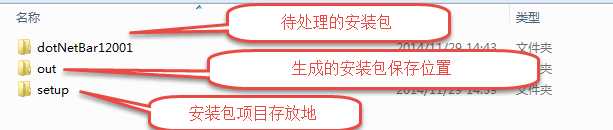
文件夹准备,创建文件夹路径最好不要有中文字符【国外软件经常会有这问题,需要从根本上避免。】。如 “E:\222”。
项目的创建步骤
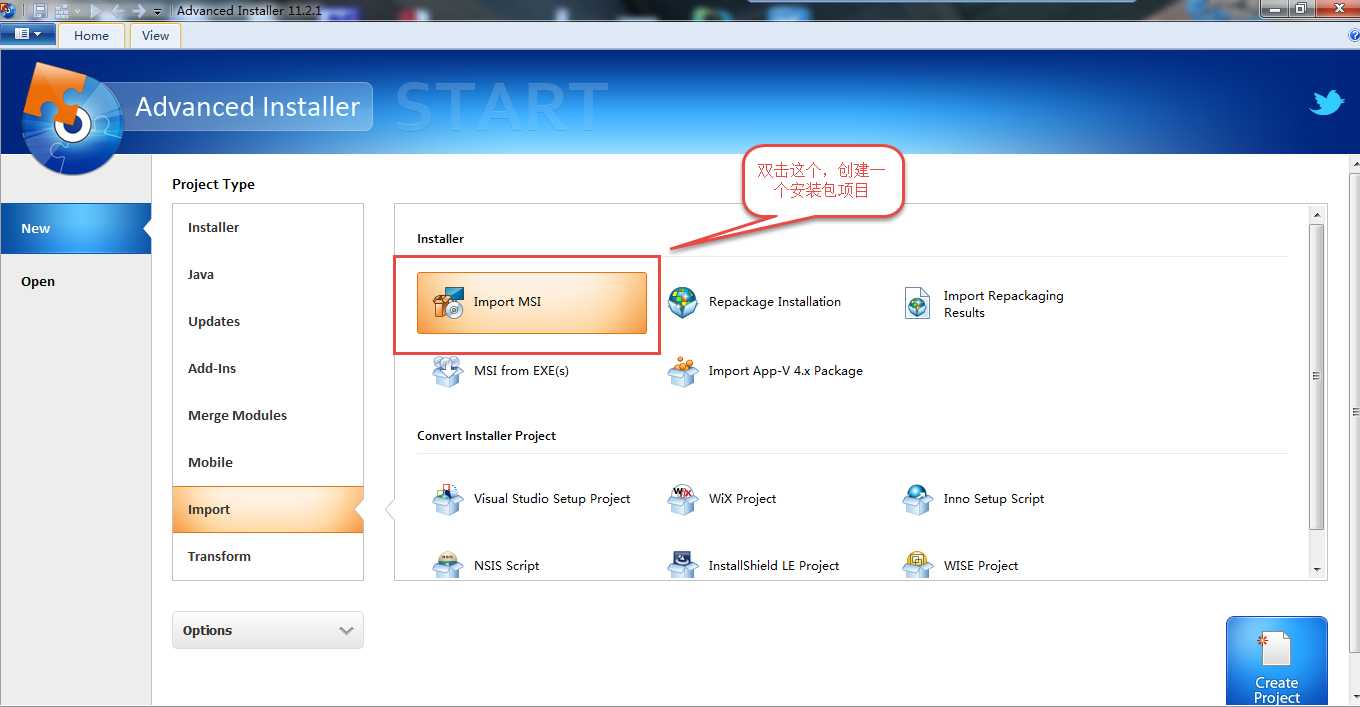
1创建一个安装包项目
双击图中所示按钮即可。
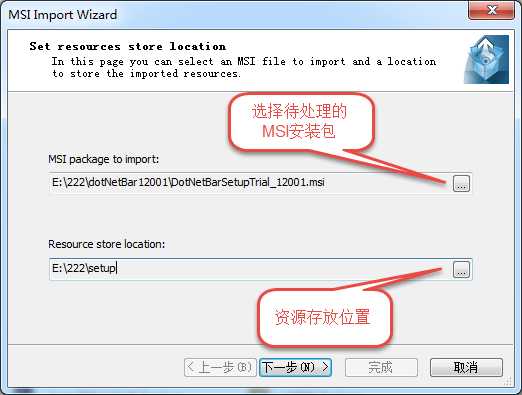
2选择待处理的MSI安装包文件
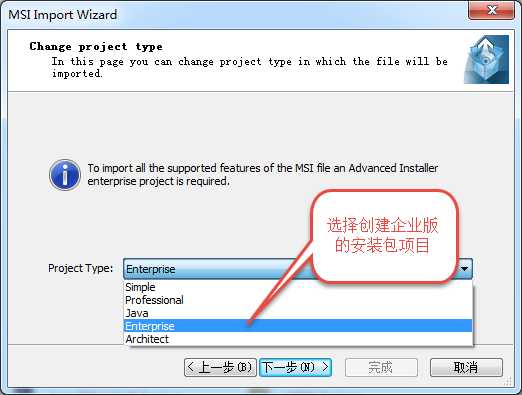
3选择创建企业版的安装包项目【企业版功能是最全的,要用就用最全的】
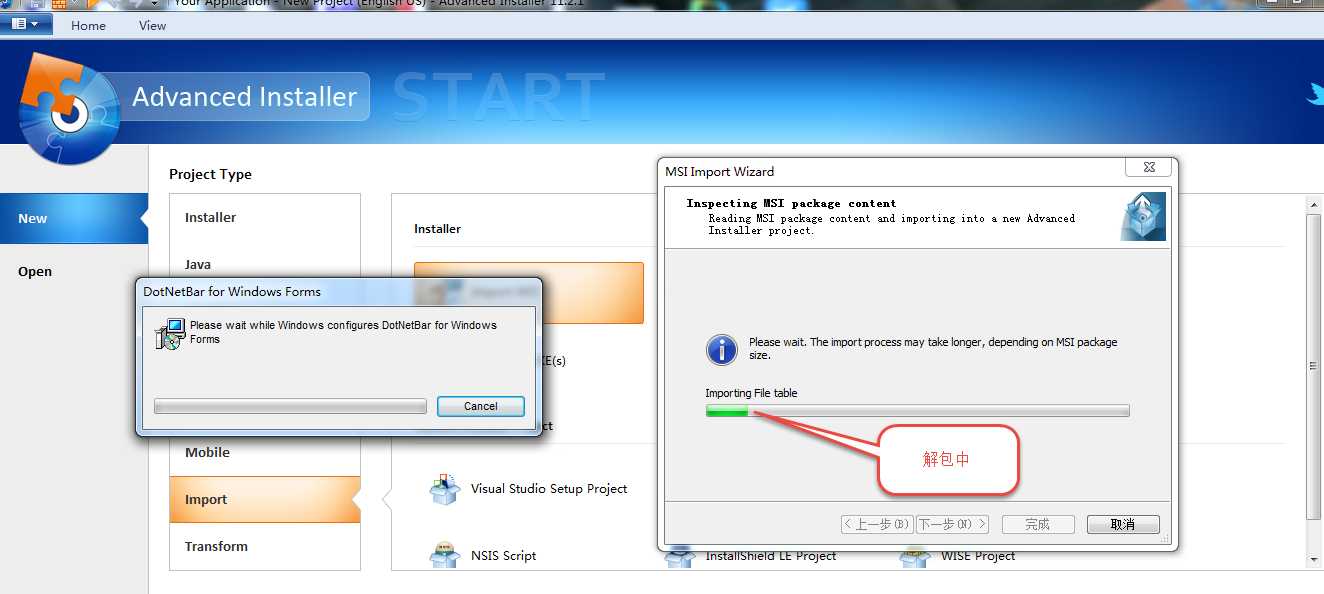
4解包中
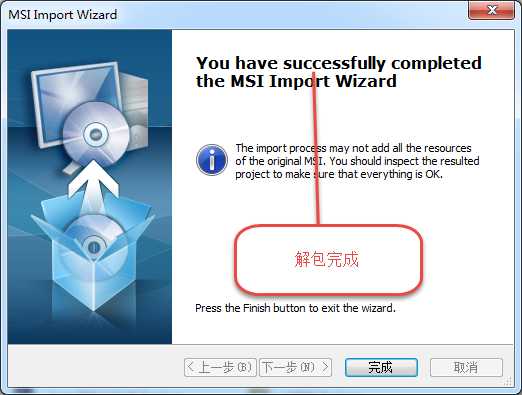
5解包完成
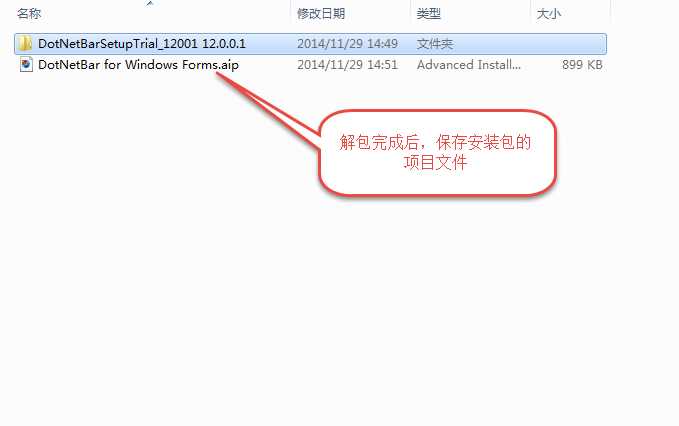
解包完成后,保存安装包的项目文件 保存到“E:\222\setup”。
以下为对安装包的一些具体设置
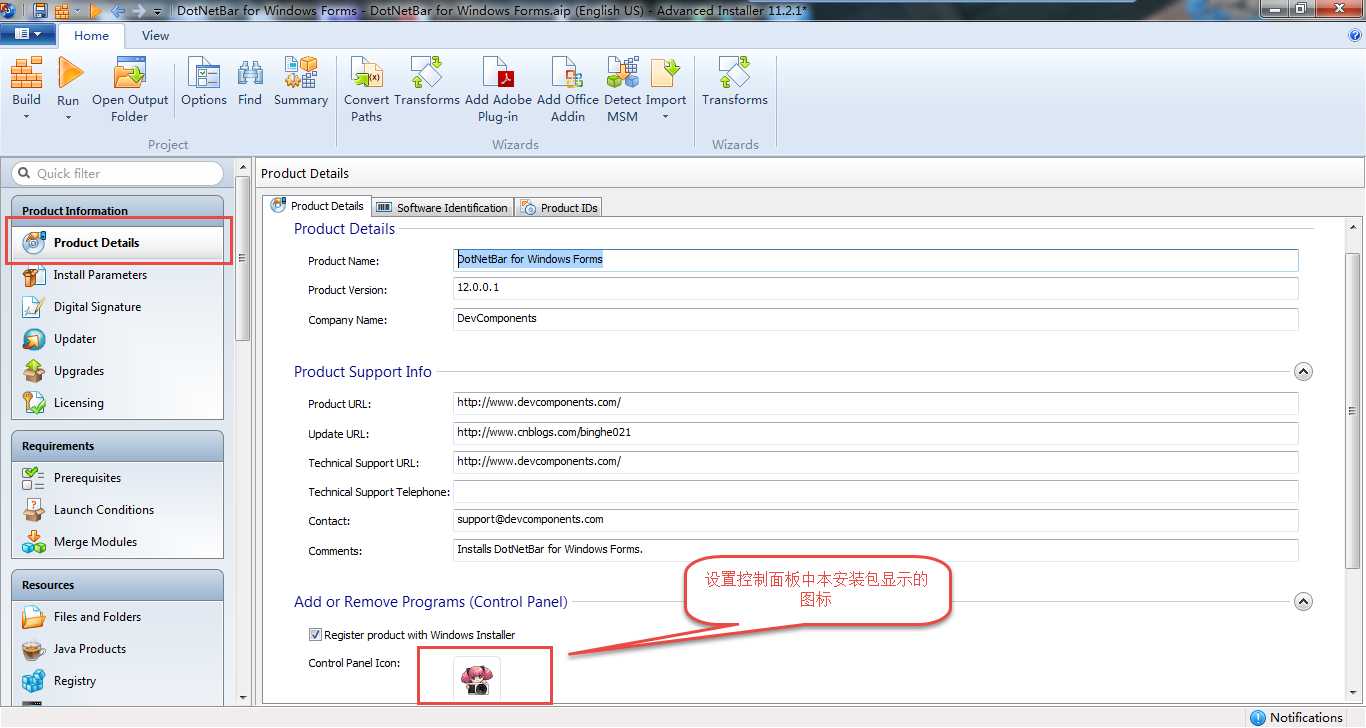
设置控制面板中本安装包显示的图标,在控制面板的“卸载程序”界面中看到的本软件的图标。

控制面板之卸载程序界面中看到本软件的样子
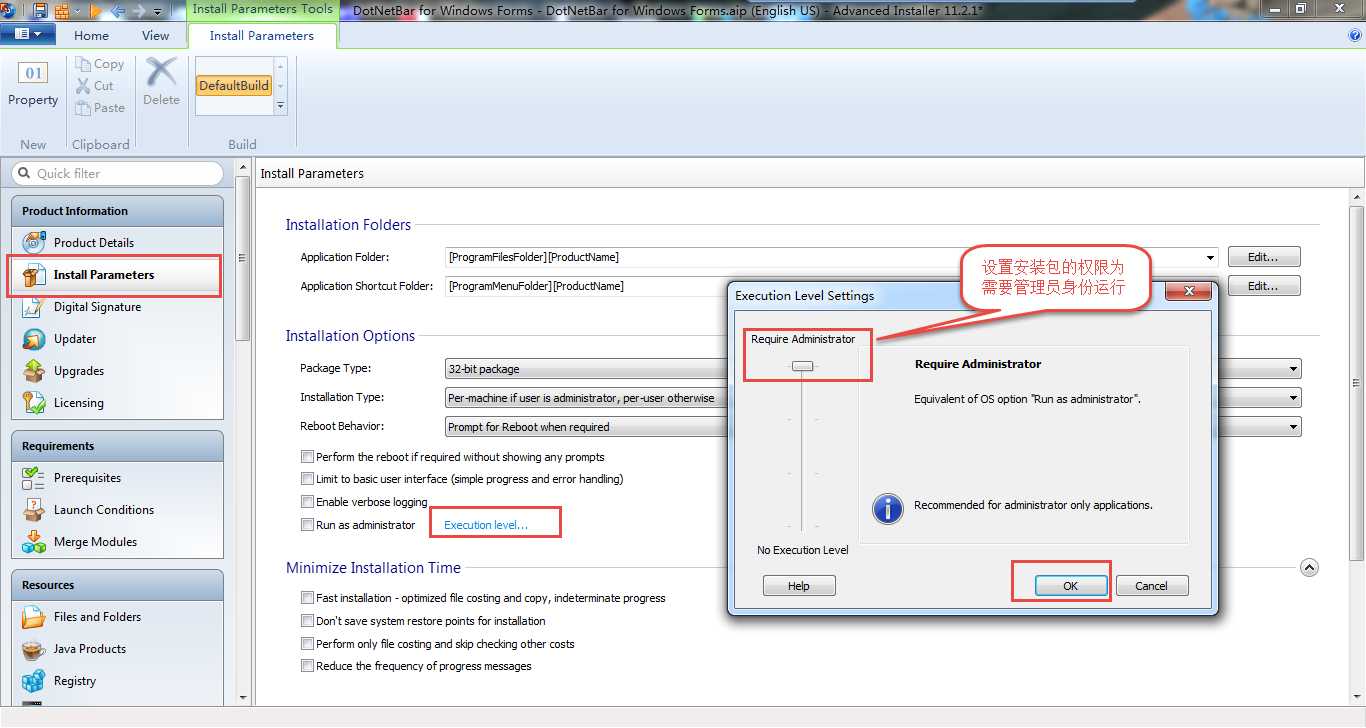
设置安装包的权限为需要管理员身份运行
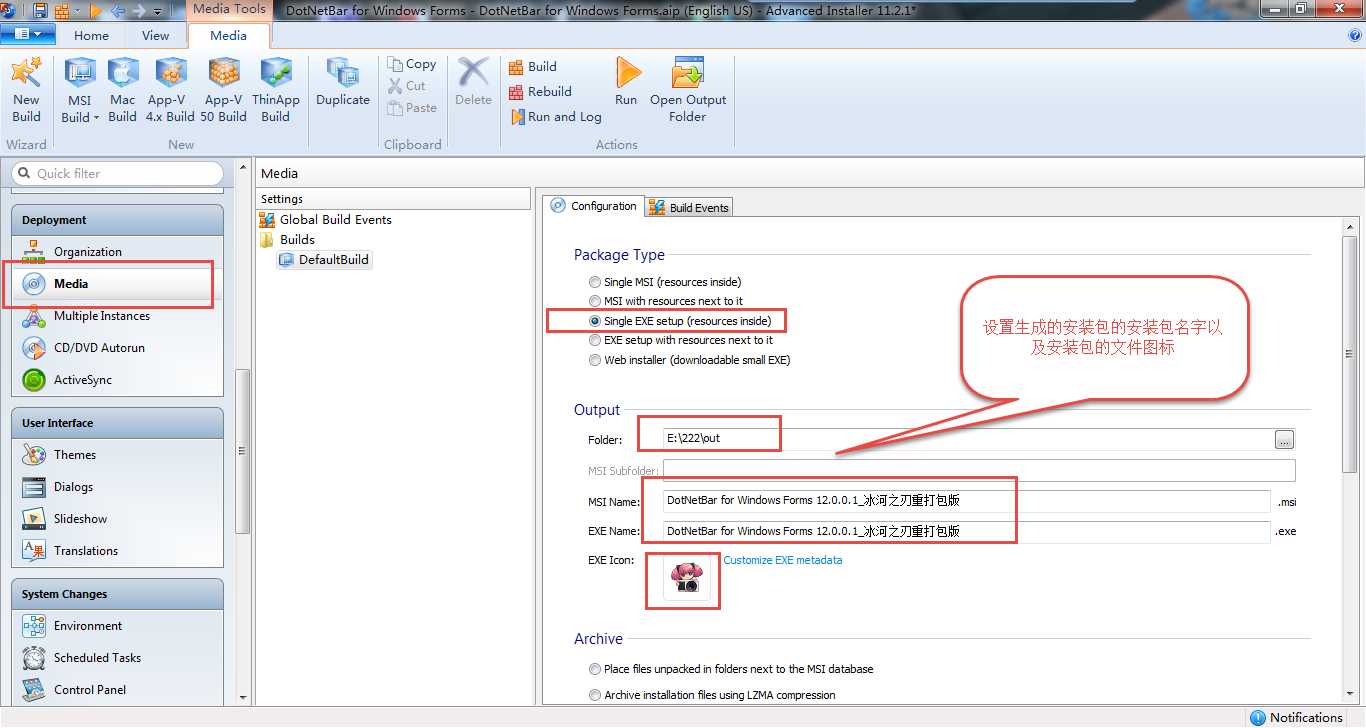
设置生成的安装包的安装包名字以及安装包的文件图标
以下为对安装包的一些实际改动
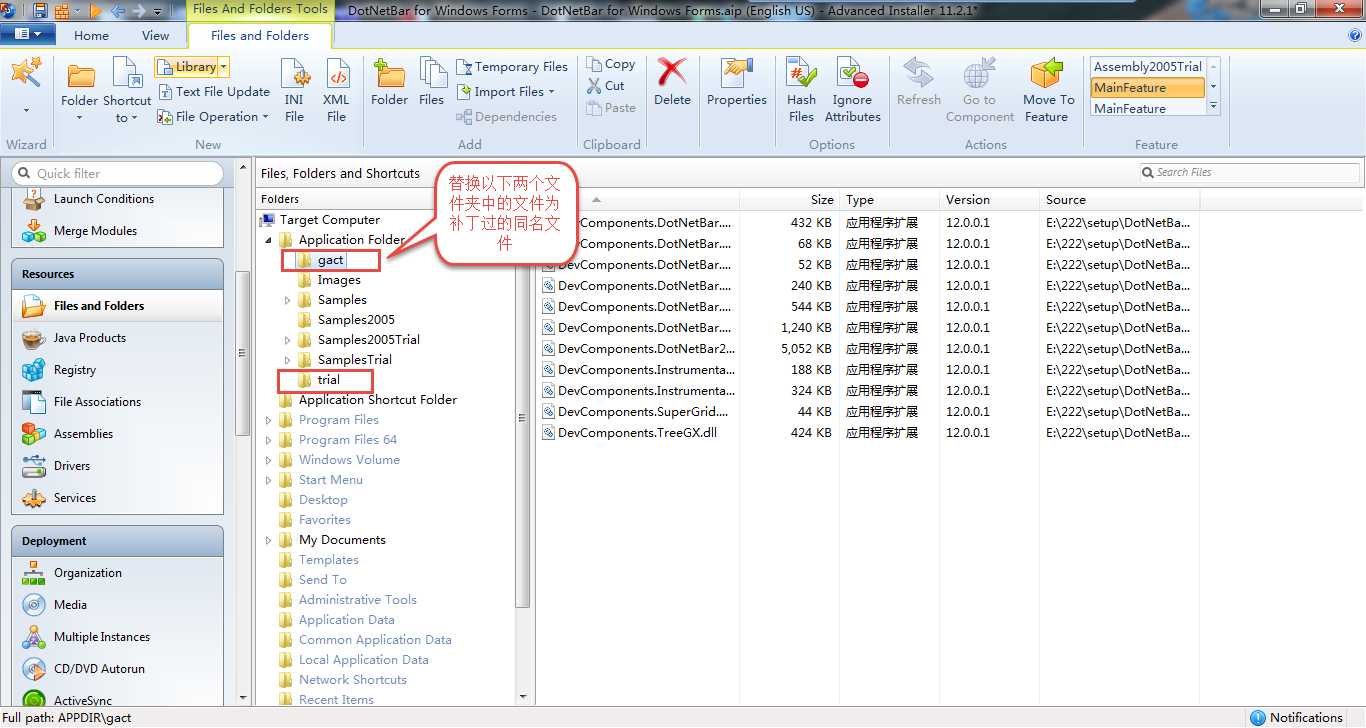
替换以下两个文件夹中的文件为补丁过的同名文件。在“E:\222\setup\DotNetBarSetupTrial_12001 12.0.0.1\Files”文件夹中。
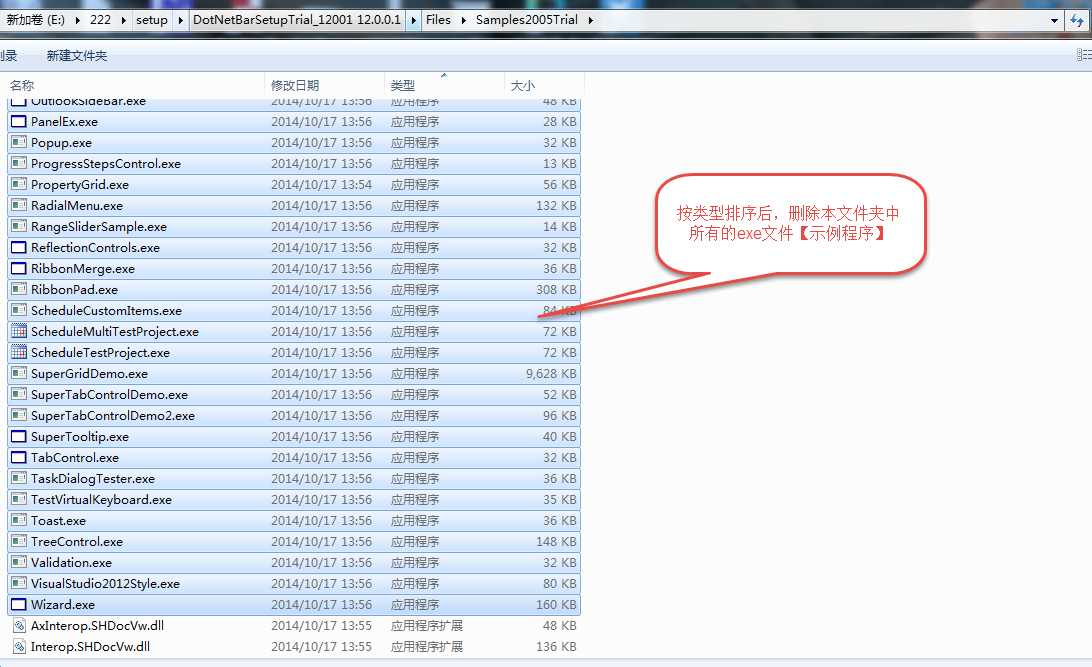
按类型排序后,删除本文件夹中所有的exe文件【示例程序】。至于为什么要删除示例文件,请转到顶部查看本安装包的说明信息。在此不再赘述。
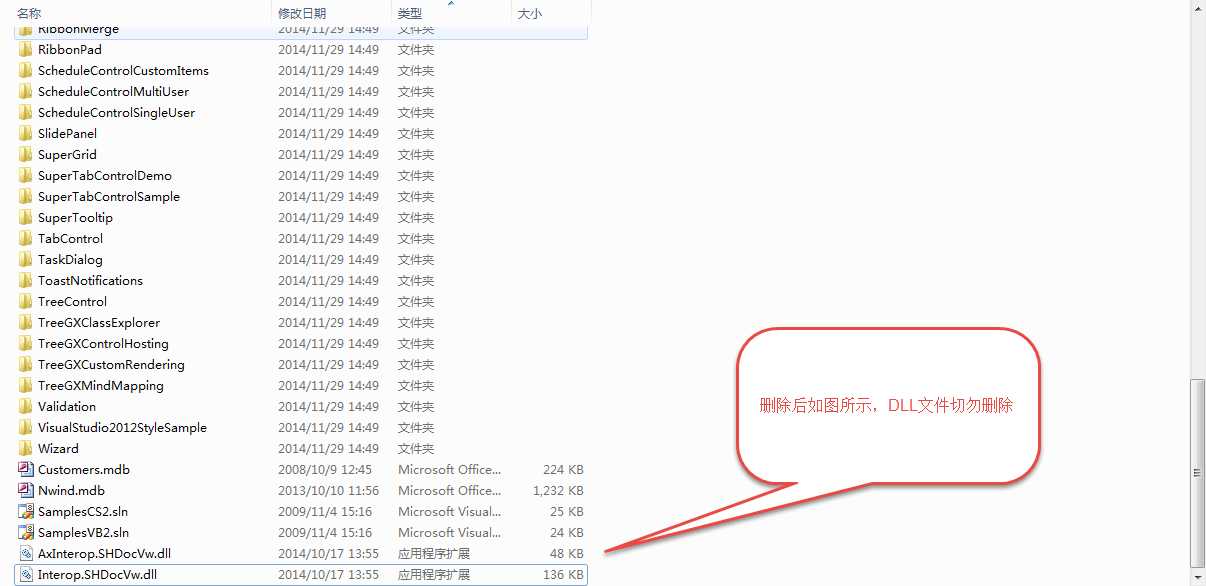
删除后如图所示,DLL文件切勿删除
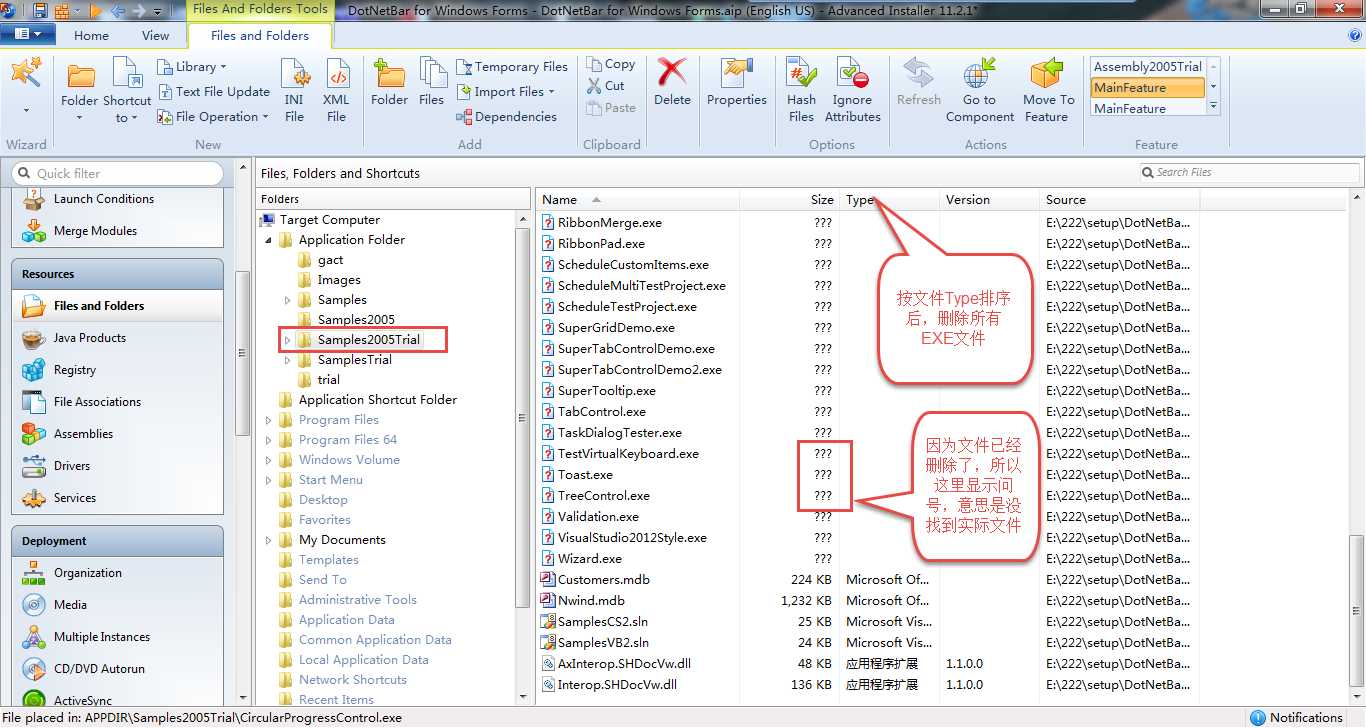
按文件Type排序后,删除所有EXE文件
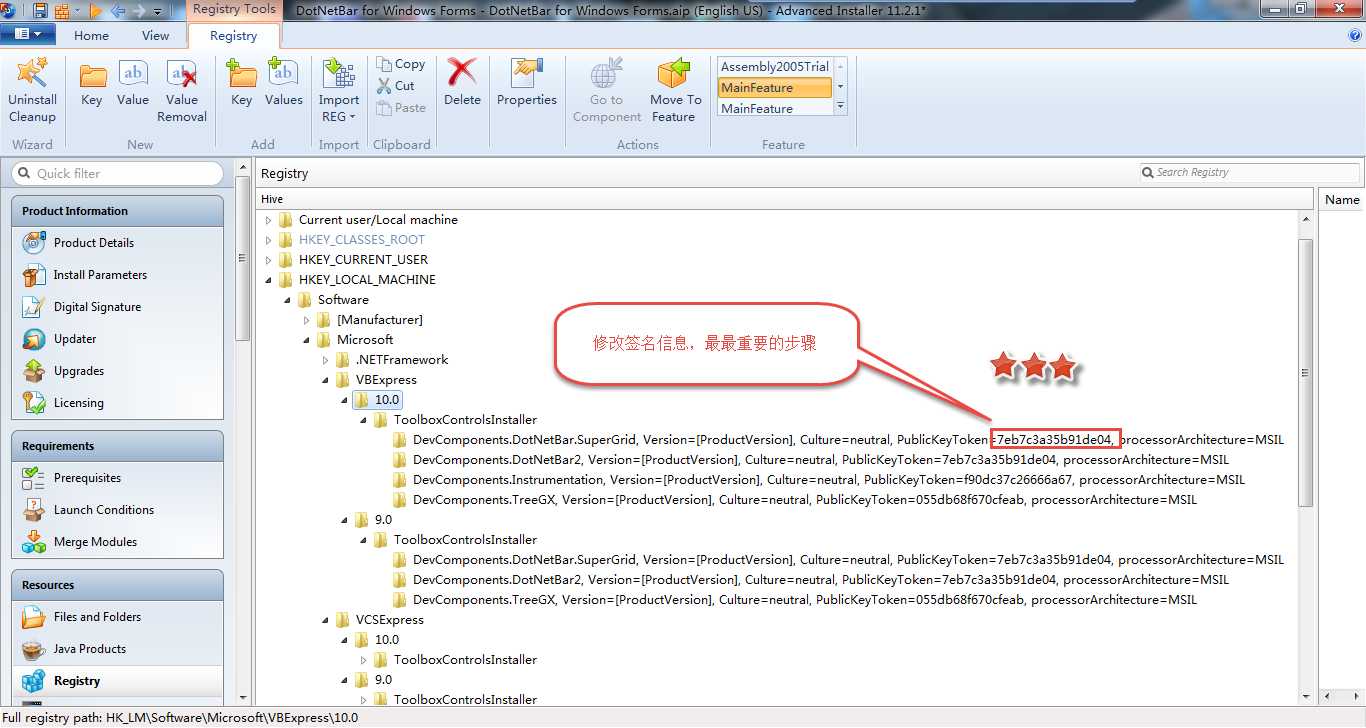
修改签名信息,最最重要的步骤
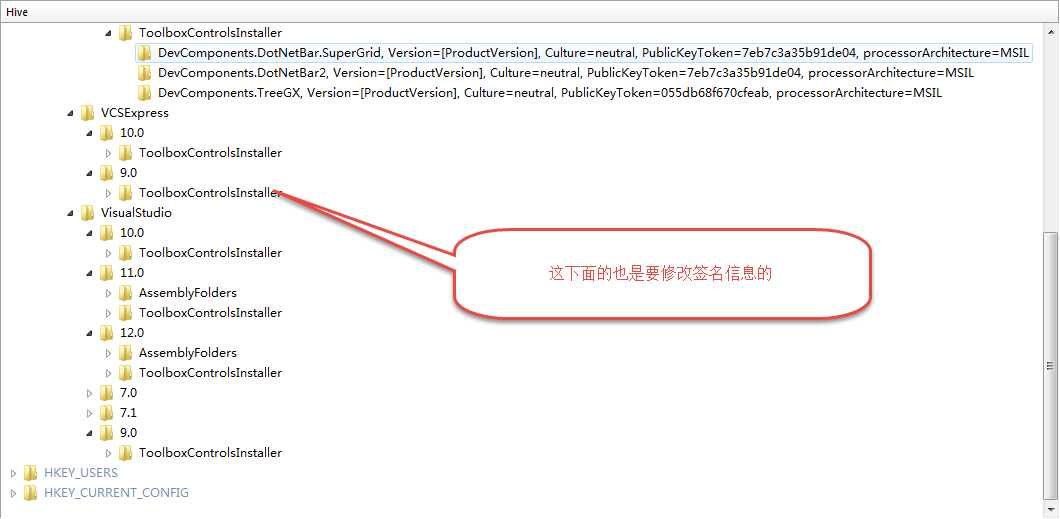
这下面的也是要修改签名信息的
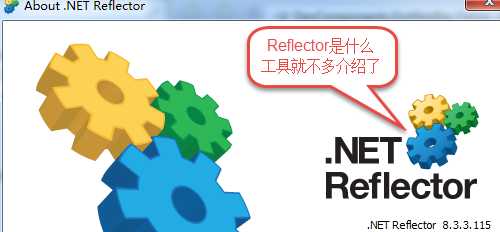
Reflector是什么工具就不多介绍了
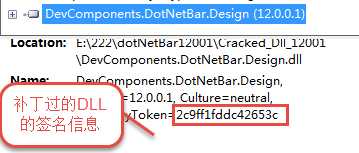
补丁过的DLL的签名信息
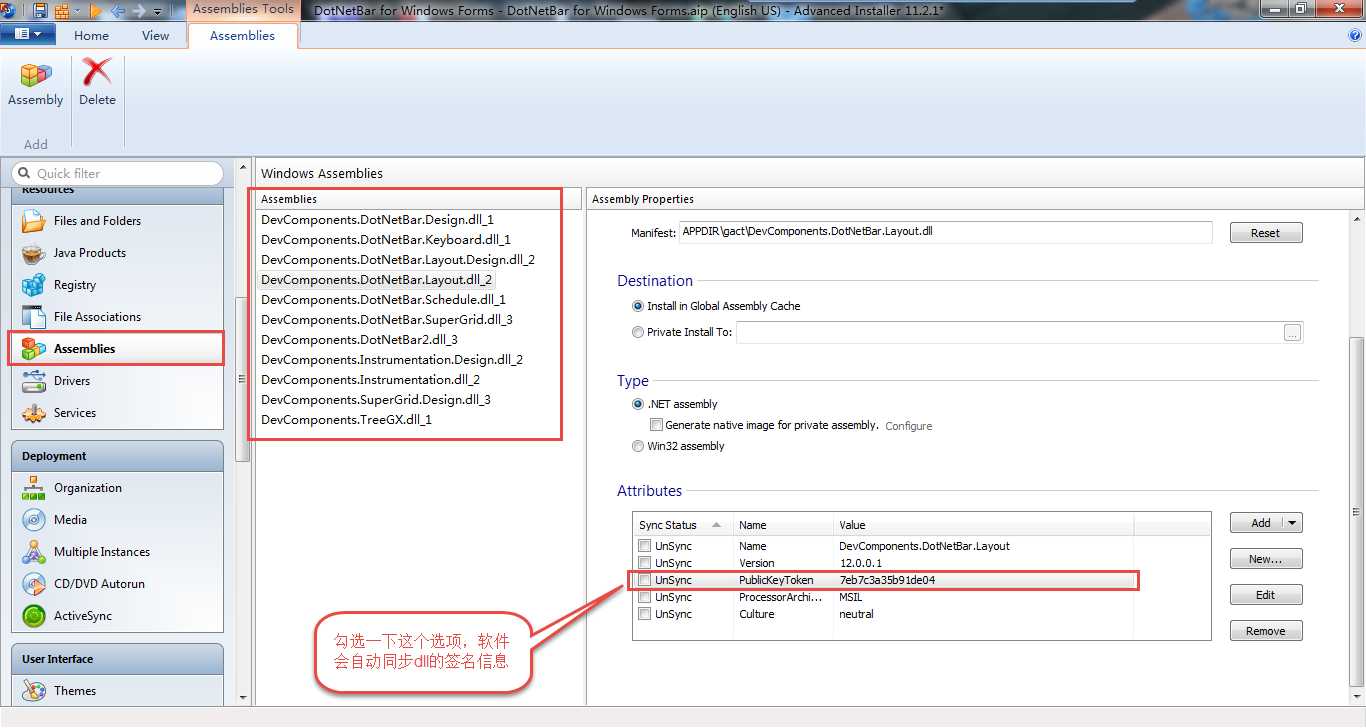
勾选一下这个选项,软件会自动同步dll的签名信息
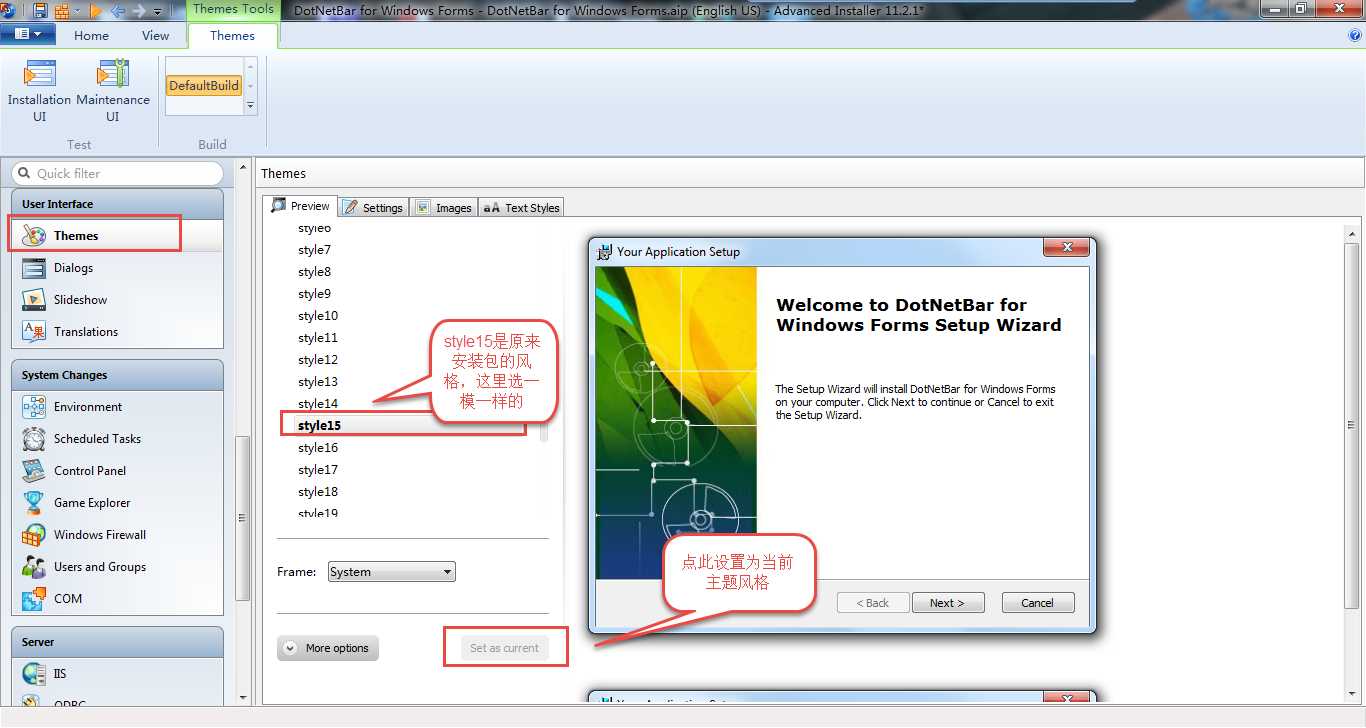
点此设置为当前主题风格。图中的Set as current 按钮为灰色是因为当前选中的style15就是已经设置过的,所以按钮为灰色。不多解释了,都懂的。
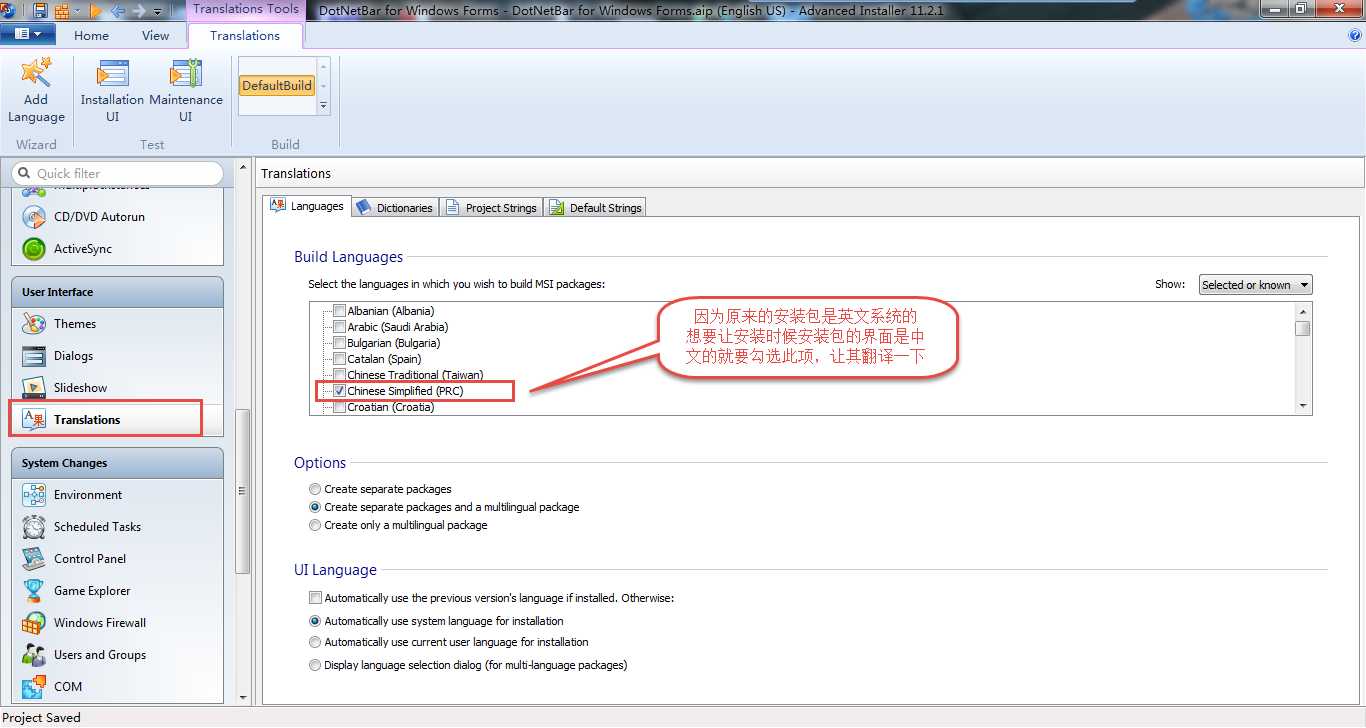
翻译一下安装包的语言
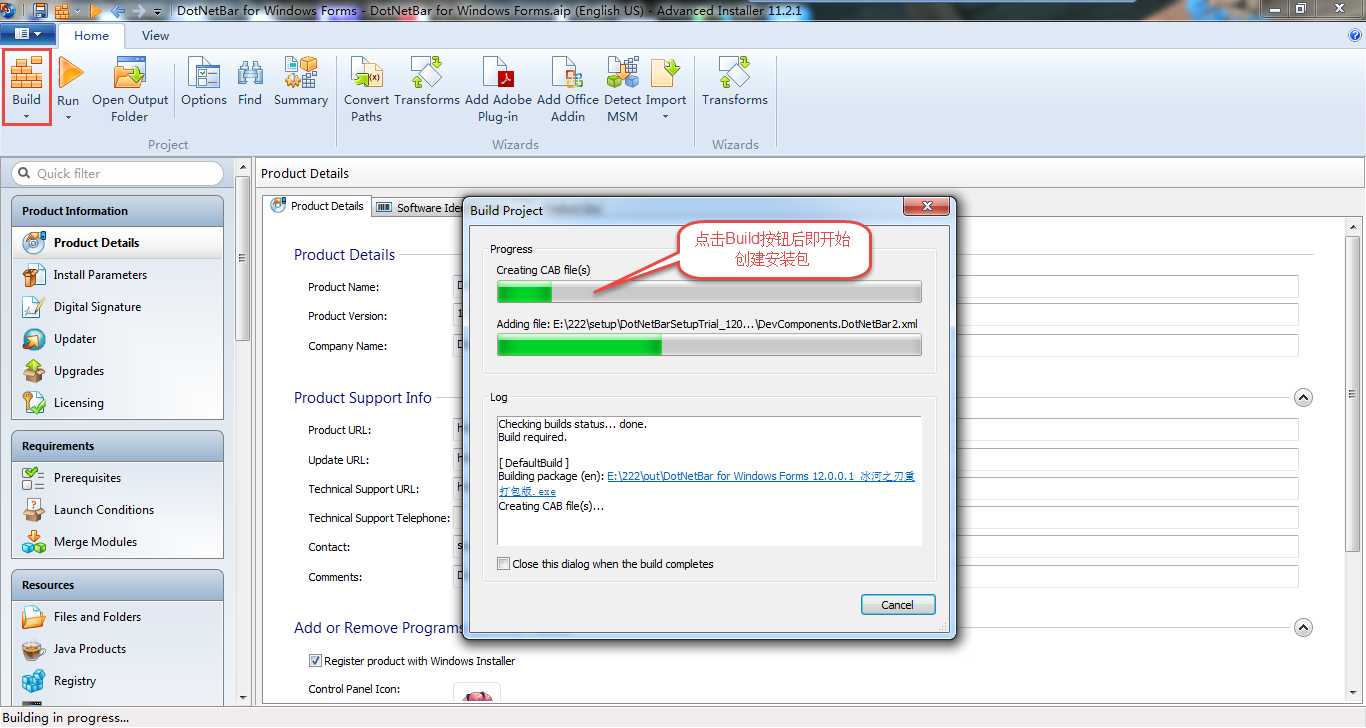
点击Build按钮后即开始创建安装包
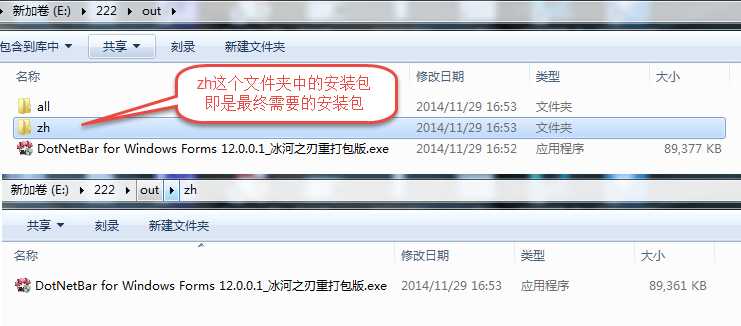
zh这个文件夹中的安装包即是最终需要的安装包。至于为什么,不解释自己体会。
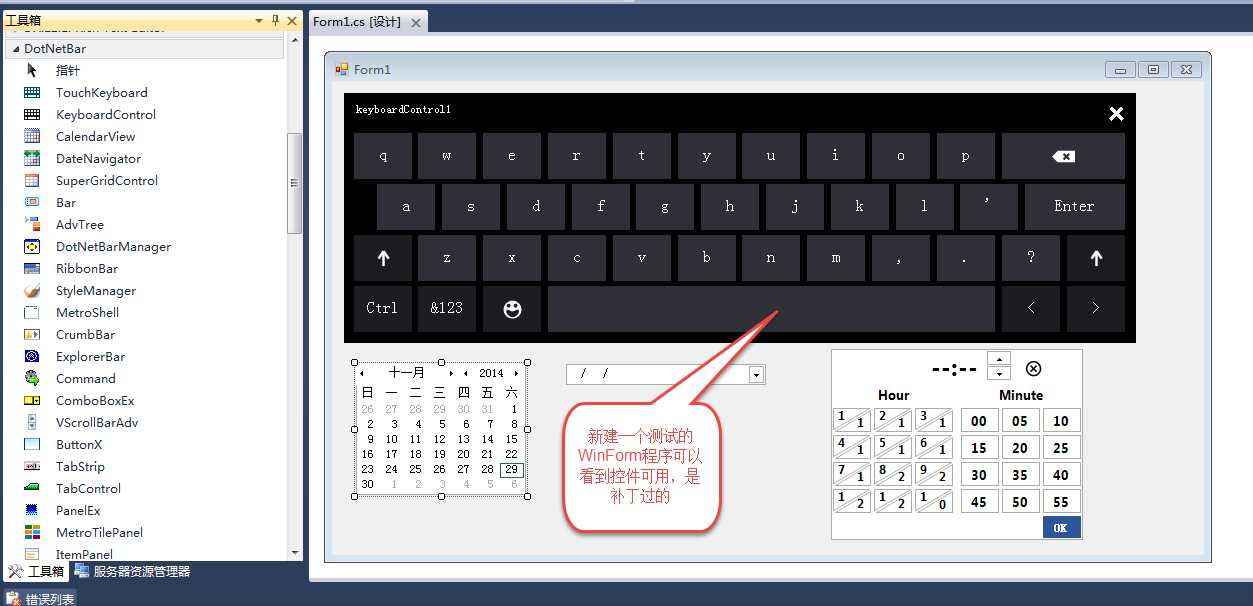
新建一个测试的WinForm程序可以看到控件可用,是补丁过的。
【环境是win7 64位+VS2010旗舰版】,官方原版的试用版在“空格键”上有浅色的水印文字。此处没有,说明OK了。
左侧工具箱中已经出现了DotNetBar分组。
----------------------------------------------------------------------------------------------------
感谢大家能看到这儿,如果喜欢本文,请点下面的“好文要顶”按钮。让更多需要的人看到本文。
本文版权归冰河之刃所有,转载请注明本段信息。严重鄙视转载不写出处的人。
补丁DLL作者:tracky 博客:http://www.cnblogs.com/tracky
重打包版作者:冰河之刃 博客:http://www.cnblogs.com/binghe021
建议关注tracky的博客和本人博客,获取最新的DotNetBar补丁及安装包。
用Advanced Installer制作DotNetBar for Windows Forms 12.0.0.1_冰河之刃重打包版详解
标签:
原文地址:http://www.cnblogs.com/lonelyxmas/p/4433946.html